Maison >Problème commun >Que faire si l'ordinateur ne peut pas démarrer 0xc000021a
Que faire si l'ordinateur ne peut pas démarrer 0xc000021a
- 藏色散人original
- 2023-02-23 10:14:2139844parcourir
Solution pour 0xc000021a impossible de démarrer : 1. Redémarrez continuellement, entrez le diagnostic automatique et sélectionnez les options avancées ; 2. Cliquez sur "Paramètres de démarrage", cliquez sur "Redémarrer" et sélectionnez "Mode sans échec" ; la touche win, entrez « cmd », puis cliquez avec le bouton droit pour exécuter en mode administrateur ; 4. Entrez les commandes « chkdsk c: /R » et « sfc /scannow » dans l'ordre 5. Redémarrez l'ordinateur.

L'environnement d'exploitation de ce tutoriel : système Windows 10, ordinateur Dell G3.
Que dois-je faire si 0xc000021a ne peut pas démarrer ?
Écran bleu de démarrage Win10, solution 0xc000021a (sans réinstaller le système)
À l'origine, je me suis connecté à un autre ordinateur à distance dans le laboratoire pour exécuter le modèle, mais l'exécution a pris beaucoup de temps et il y avait un peu de décalage , alors j'ai redémarré. Au bout d'un moment, je ne parvenais toujours pas à me connecter à distance. J'ai couru jeter un œil et j'ai trouvé
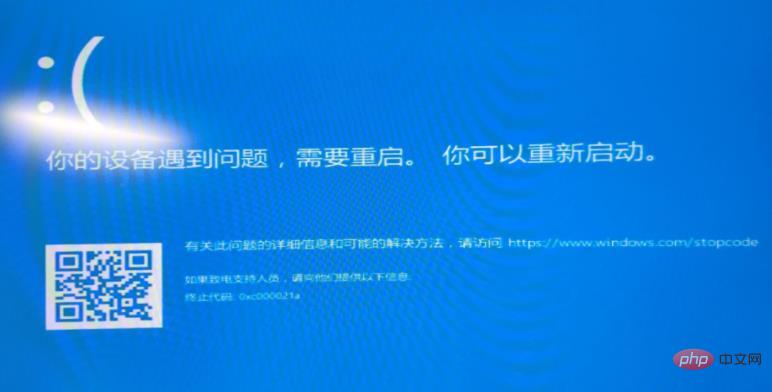
code de terminaison 0xc000021a.
J'ai essayé de redémarrer, de réparer automatiquement, de restaurer les derniers paramètres, etc., mais aucun n'a fonctionné.
Après avoir cherché, ils ont dit que les fichiers principaux du système étaient endommagés, puis ils ont dit que la mémoire était endommagée et qu'il y avait un problème avec la carte graphique, ce qui m'a fait très peur. Certains disent qu’ils ont installé quelque chose qui ne devrait pas l’être, mais je n’ai rien installé avant de redémarrer !
J'ai également essayé de trouver un service de secours payant sur Taobao, mais j'ai découvert que si je le demandais, je le réinstallerais pour 30 yuans. Je l'ai démonté, il contenait trop de choses et je n'avais pas prévu de le réinstaller.
Enfin j'en ai trouvé un fiable, et j'ai finalement constaté que les fichiers centraux du système étaient vraiment endommagés
La méthode est la suivante :
1. Redémarrez en continu, entrez le diagnostic automatique, une fois le diagnostic inutile, puis sélectionnez l'avancé option. (Désolé, je n'ai pas pris de photo, donc il n'y a pas de photo)
2. Cliquez sur « Dépannage », cliquez sur « Options avancées », cliquez sur « Paramètres de démarrage », cliquez sur « Redémarrer », j'ai presque oublié d'appuyer sur F, sélectionnez quand même le mode sans échec. Si vous pouvez accéder au mode sans échec, cela signifie qu'il n'y a pas de gros problème. Si vous ne pouvez même pas accéder au mode sans échec, vous pouvez réinstaller.
3. Entrez en mode sans échec (c'est-à-dire la version basse résolution de Windows '-'), appuyez sur la touche Win entre ctrl et alt sur le clavier, entrez "cmd", faites un clic droit pour exécuter en mode administrateur
4. Entrez chkdsk c: /R s'exécute pendant un moment
5. Entrez ensuite sfc /scannow S'il fonctionne correctement, il vous dira que le patch est terminé
6. Redémarrez et entrez en douceur dans le système principal.
Pour plus de connaissances connexes, veuillez visiter la rubrique FAQ !
Ce qui précède est le contenu détaillé de. pour plus d'informations, suivez d'autres articles connexes sur le site Web de PHP en chinois!

